Remediați problema Forza Horizon 3 care nu începe
Publicat: 2022-09-10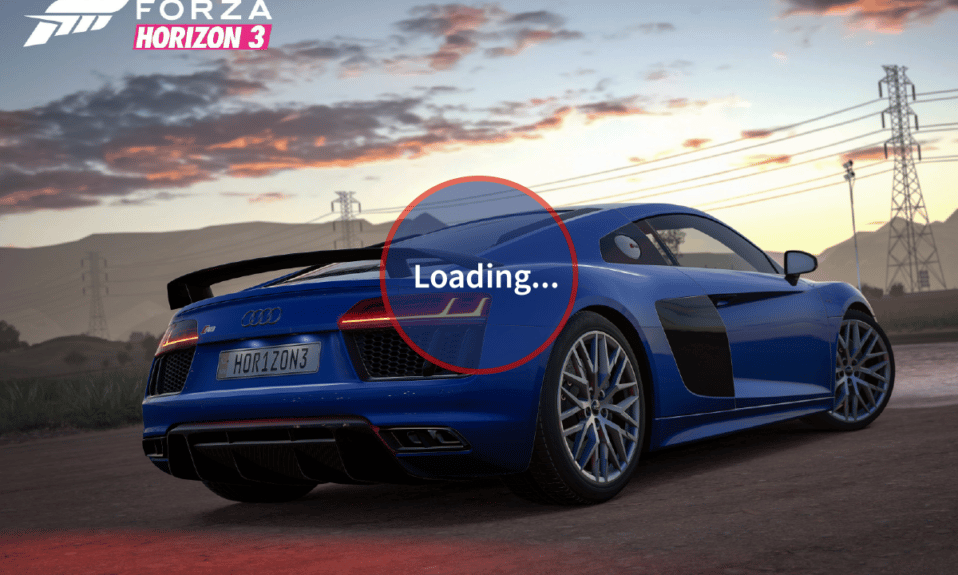
Forza Horizon este un joc de curse din 2016 publicat de Electronic Arts și dezvoltat de Playground games. Este exclusiv pentru Xbox și Microsoft Windows și jocul este lansat doar pe acele platforme. După recunoașterea universală, seria Forza horizon rămâne și astăzi cel mai bun joc de curse. Cu toate acestea, jucătorii raportează uneori blocaje și probleme de lansare în Forza Horizon, în special Forza Horizon 3 nu pornește. Acest ghid vă va învăța cum să depanați în mod eficient și să remediați problema care nu se lansează Forza horizon 3. Deci sa începem!

Cuprins
- Cum să remediați problema Forza Horizon 3 care nu începe
- Metoda 1: Metode de bază de depanare
- Metoda 2: Ștergeți fișierele temporare
- Metoda 3: Dezactivați microfonul
- Metoda 4: Activați Serviciul de actualizare Windows
- Metoda 5: Închideți procesul NAHIMIC Sound Software
- Metoda 6: Conectați-vă la Contul Microsoft
- Metoda 7: Utilizați placa grafică dedicată
- Metoda 8: Resetați Forza Horizon 3
- Metoda 9. Dezactivați Conturile de utilizator Microsoft
- Metoda 10: Resetați Microsoft Store Cache
- Metoda 11: Instalați .NET Framework
- Metoda 12: Reinstalați Forza Horizon 3
Cum să remediați problema Forza Horizon 3 care nu începe
Să vedem câteva dintre cauzele din spatele erorii de nepornire a Forza horizon 3
- Serviciul de actualizare Windows nu este activ
- Probleme de overclocking
- Probleme cu Microsoft Store
- Conturi de utilizator Microsoft corupte
- Probleme cu grafica integrată
- Cadrul DirectX și Microsoft Visual C++ nu a fost actualizat
- Setări corupte pentru Forza Horizon 3
- Probleme cu software-ul de sunet NAHIMIC
- Nu sunteți conectat la un cont Microsoft
- Prea multe monitoare și/sau dispozitive USB conectate
- Driverele grafice nu sunt actualizate
- Probleme cu antivirus
- Setările temporare Forza Horizon 3 sunt corupte
- Probleme cu microfonul
Metoda 1: Metode de bază de depanare
Înainte de a parcurge metodele avansate, urmați aceste metode de bază de depanare pentru a remedia eroarea.
1A. Asigurați-vă că cerințele de sistem sunt îndeplinite
Este posibil ca computerul să nu poată face față intensității Forza Horizon 3 uneori. Prin urmare, este imperativ să îndepliniți cerințele minime de sistem pentru o experiență de joc fără probleme. Citiți cerințele de mai jos și asigurați-vă că toate componentele necesare sunt disponibile.
| Cerințe minime | Cerințe recomandate | |
| CPU | Intel i3-4170 la 3,7 Ghz SAU Intel i5 750 la 2,67 Ghz | Intel i7 3820@ 3,6 GHz |
| Berbec | 8 GB | 12 GB |
| OS | Windows 10 | Windows 10 |
| PLACA VIDEO | Nvidia 650TI sau Nvidia GT 740 sau AMD R7 250x | Nvidia GTX 1060 3GB SAU AMD RX 470 |
| PIXEL SHADER | 5.0 | 5.1 |
| VERTEX SHADER | 5.0 | 5.1 |
| RAM VIDEO DEDICATĂ | 2 GB | 4GB |
1B. Dezactivați overclockarea
Overclocking-ul GPU elimină limitarea plăcii grafice și îi permite să se desfășoare peste limita de siguranță. Deși procesul de overclock poate ajuta cu FPS în jocuri, poate pune, de asemenea, stres inutil asupra plăcii grafice, provocând eroarea de nepornire a Forza horizon 3. Dezactivează overclockarea GPU-ului și vezi dacă rezolvă problema.
1C. Deconectați dispozitivele USB și monitoare suplimentare
Utilizatorii au raportat că anumite dispozitive precum amplificatoarele audio etc. pot cauza probleme la lansarea jocului. Conectați întotdeauna numai dispozitivele necesare care sunt necesare pentru a rula jocul. De asemenea, dacă aveți mai multe monitoare, atunci trebuie să deconectați monitoarele suplimentare pentru a vedea dacă problema de nelansare a Forza Horizon 3 încetează.
1D. Efectuați Clean Boot
Pornirea curată vă permite să dezactivați manual toate pornirile și serviciile pentru a depana Forza Horizon 3 care nu se lansează. Consultați ghidul nostru detaliat Efectuați o pornire curată în Windows 10.
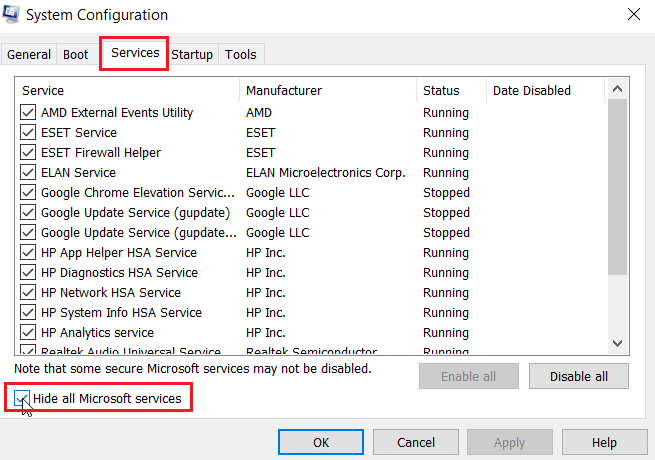
1E. Rulați jocul ca administrator
Dacă Forza Horizon 3 nu pornește persistă pe Windows 10, atunci pur și simplu rulați jocul în modul de compatibilitate. Metoda este extrem de utilă uneori și nu este rău să încercați această soluție o dată. Urmați instrucțiunile pentru a rula jocul în modul de compatibilitate.
1. Faceți clic dreapta pe comanda rapidă a jocului Forza horizon de pe desktop și faceți clic pe Proprietăți .
2. Navigați la fila Compatibilitate . Apoi, activați Rulați acest program în modul de compatibilitate din secțiunea Modul de compatibilitate și selectați sistemul de operare relevant din meniul derulant.
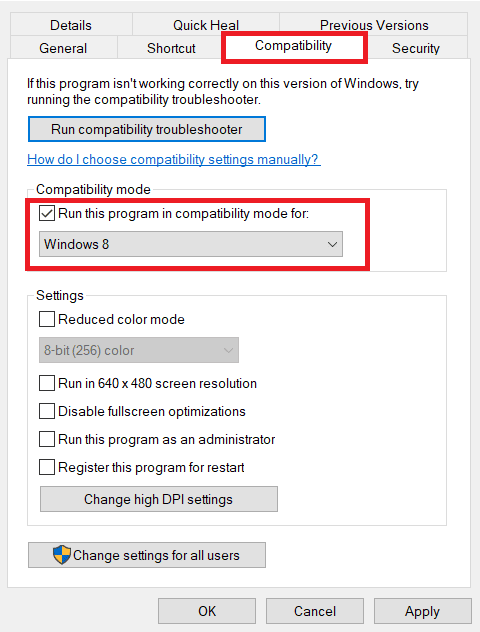
3. Apoi, bifați opțiunea Run this program as an administrator sub secțiunea Setări . În cele din urmă, selectați Aplicați și apoi faceți clic pe OK pentru a salva modificările efectuate.
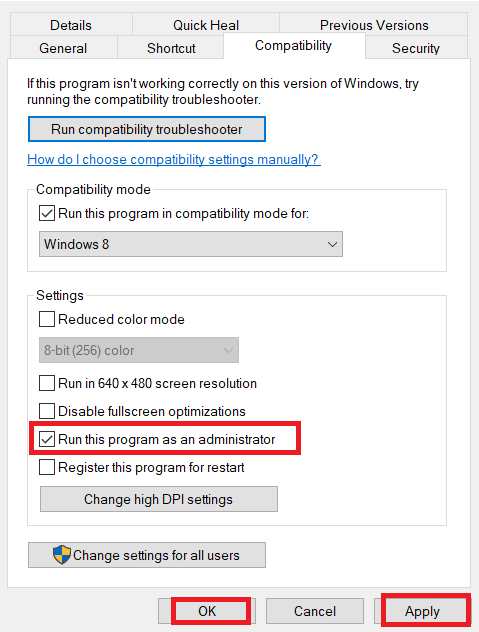
4. Închideți aplicația jocului Forza Horizon 3. Apoi, relansați-l din nou și verificați dacă problema persistă.
Citiți și: Remediați Forza Horizon 4 Imposibil să se alăture sesiunii pe Xbox One sau PC
1F. Actualizați driverele grafice
De cele mai multe ori, o blocare la pornire sau chiar la mijlocul jocului se poate datora driverelor grafice defecte sau învechite. Actualizați-vă întotdeauna plăcile grafice pentru a asigura compatibilitatea maximă cu toate jocurile. Există diferite metode pentru fiecare placă grafică. Urmați ghidul nostru detaliat despre 4 moduri de a actualiza driverele grafice în Windows 10.
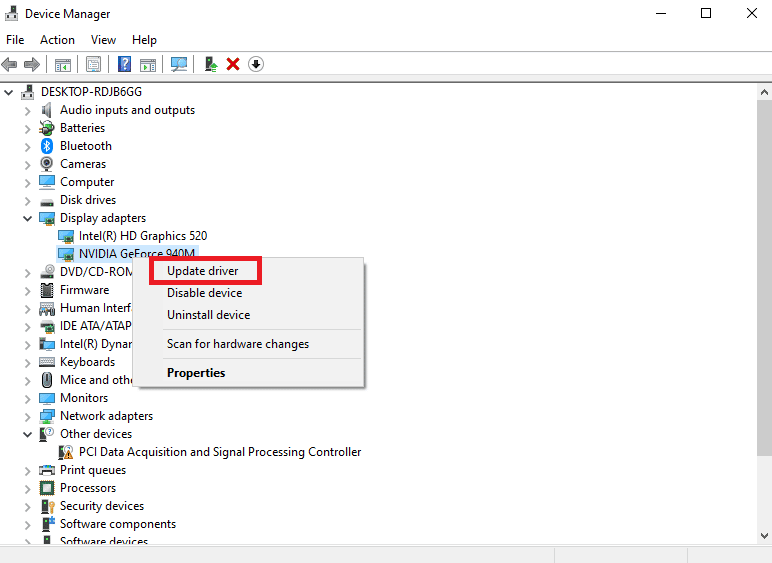
1G. Încercați să instalați o altă aplicație din Microsoft Store
Forza Horizon este un joc video Microsoft și necesită funcționarea corectă a Microsoft Store. Deci, dacă există probleme cu magazinul Microsoft, poate apărea eroarea Forza Horizon 3 care nu pornește.
1. Deschideți Microsoft Store tastând în bara de căutare Windows. Faceți clic pe Deschidere .
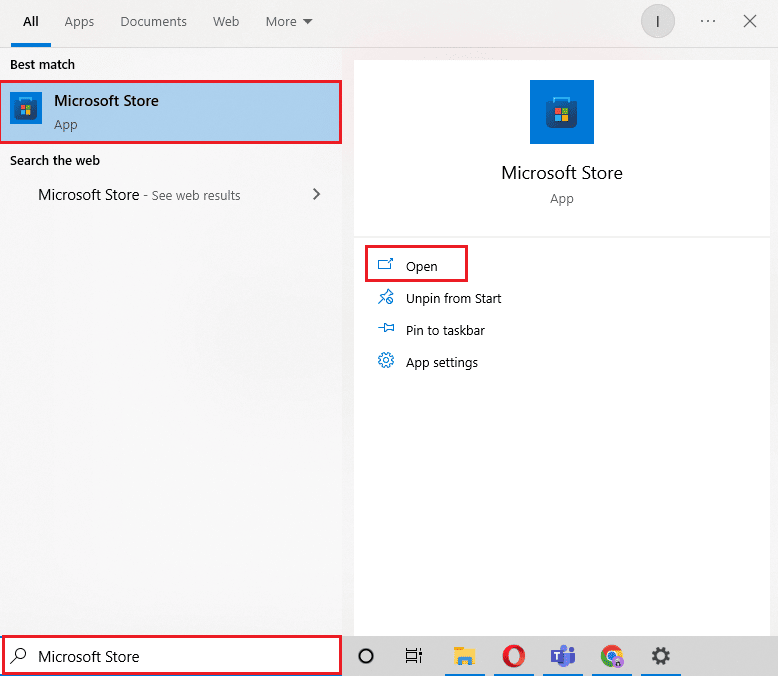
2. Faceți clic pe orice aplicație sau joc pe care doriți să îl instalați.
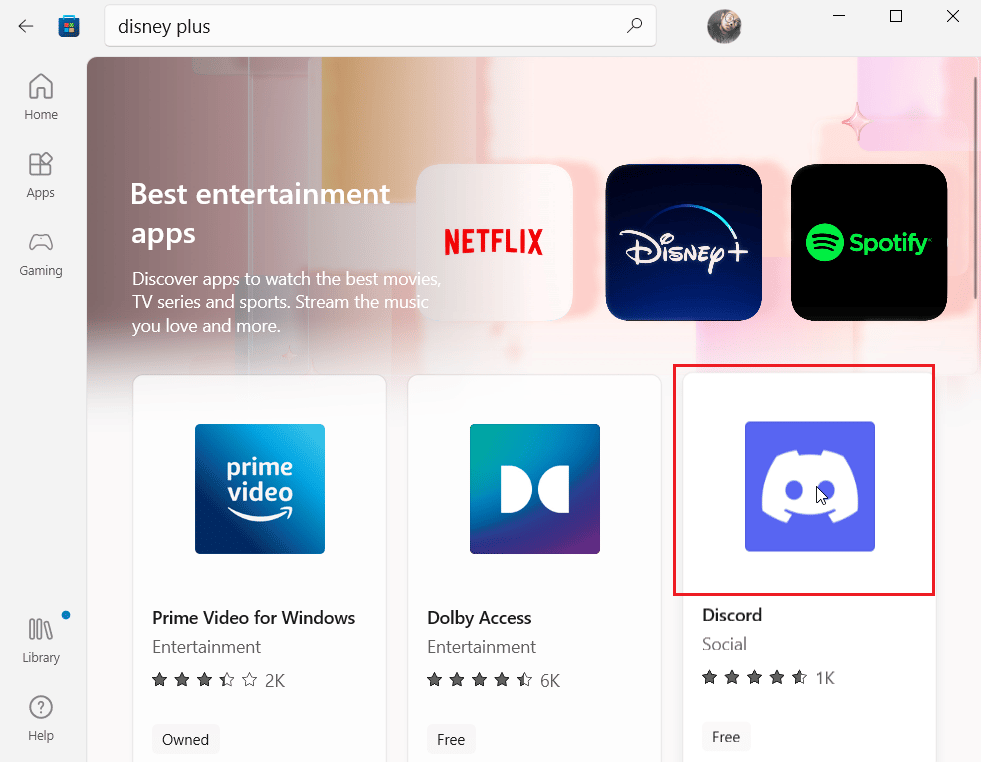
3. În cele din urmă, faceți clic pe butonul Instalare pentru a descărca aplicația.
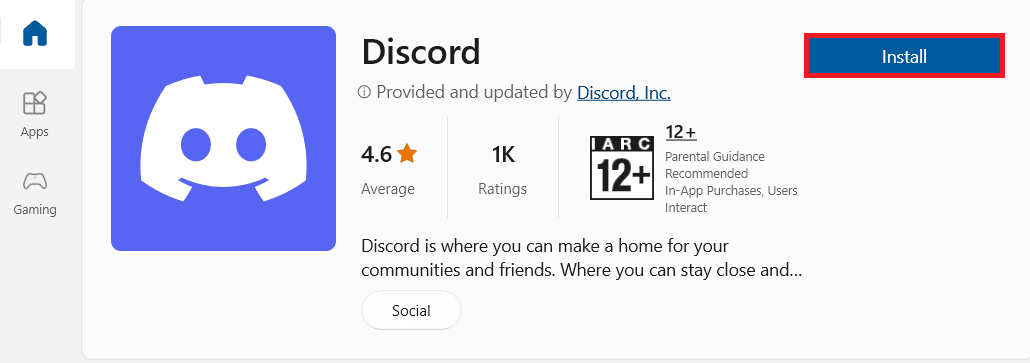
4. După instalarea aplicației, verificați dacă eroarea cu jocul este rezolvată.
1H. Instalați cele mai recente actualizări Windows
Asigurați-vă întotdeauna că actualizările Windows sunt descărcate și instalate în mod regulat. Windows actualizează computerul de multe ori. Microsoft lansează actualizări în mod regulat pentru a remedia majoritatea erorilor, inclusiv erorile de joc. Citiți ghidul nostru despre Cum să descărcați și să instalați cea mai recentă actualizare Windows 10.
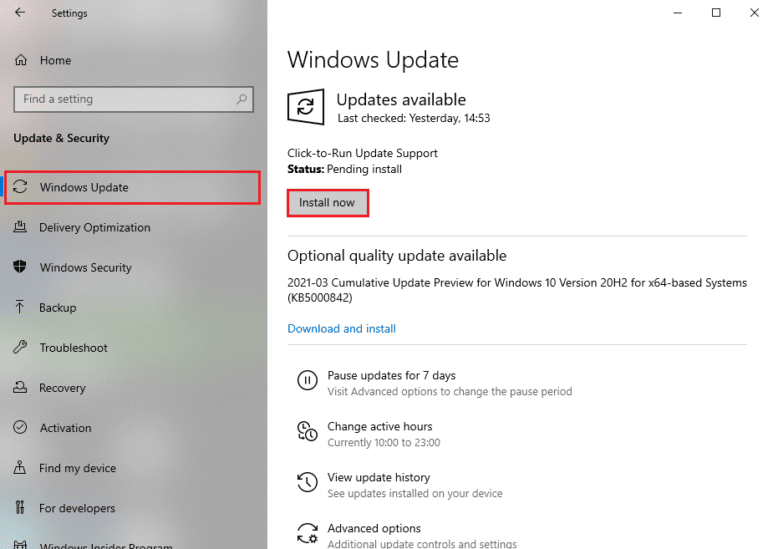
Citiți și: Remediați driverele Windows găsite pentru dispozitivul dvs., dar au întâmpinat o eroare
1I. Reinstalați DirectX
Pentru a vă bucura de o experiență multimedia perfectă pe Forza Horizon (FH3), trebuie să vă asigurați dacă DirectX este instalat și dacă este actualizat la cea mai recentă versiune. DirectX vă ajută să îmbunătățiți experiența media vizuală, în special pentru jocuri și aplicații grafice. DirectX 12 este flexibil pentru aplicații cu suport grafic înalt în computerul tău cu Windows 10. Acest lucru permite Skype să știe ce trebuie să facă și puteți urma pașii menționați mai jos pentru a verifica dacă sistemul dvs. conține deja DirectX 12. Citiți ghidul nostru pentru a reinstala DirectX în Windows 10.
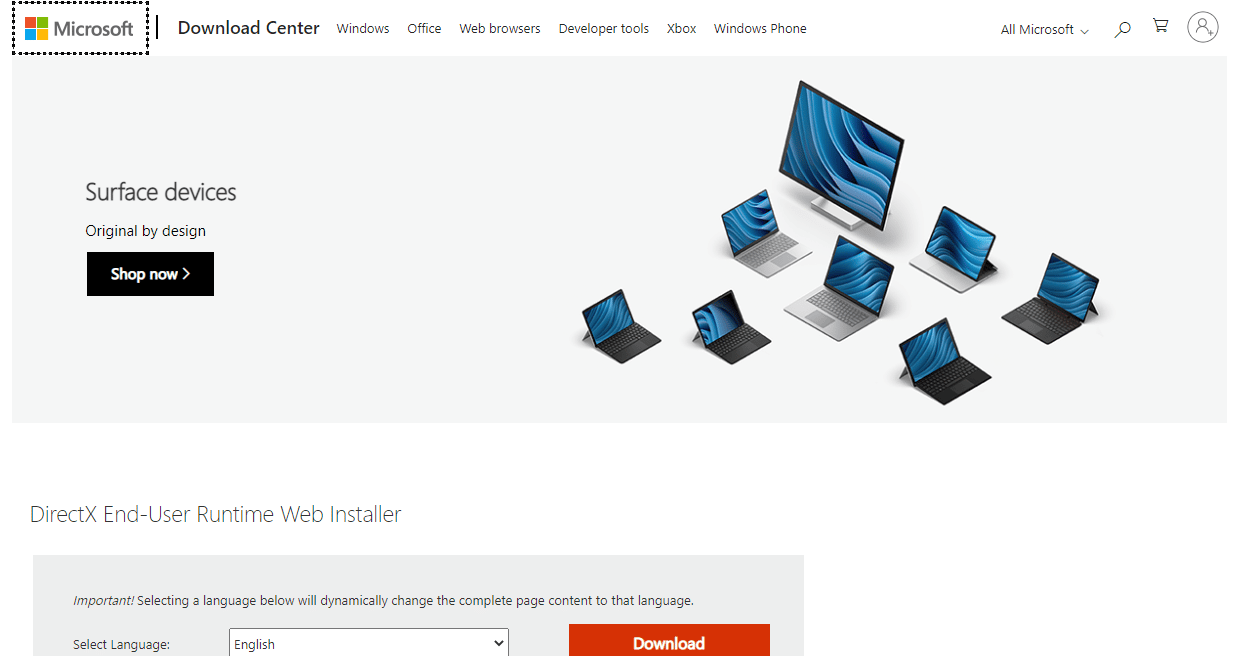
1J. Dezactivați software-ul antivirus (dacă este cazul)
Antivirusul este util pentru detectarea amenințărilor necunoscute, dar, din păcate, uneori detectează amenințările fals pozitive chiar și pentru jocurile cumpărate legal. Acest lucru poate fi frustrant, deoarece fișierele sunt originale și nu conțin un virus. În orice caz, dezactivați protecția pentru software-ul antivirus și încercați să rulați din nou jocul. Citiți ghidul nostru despre Cum să dezactivați temporar Antivirusul pe Windows 10 pentru a dezactiva antivirusul pentru un anumit timp.
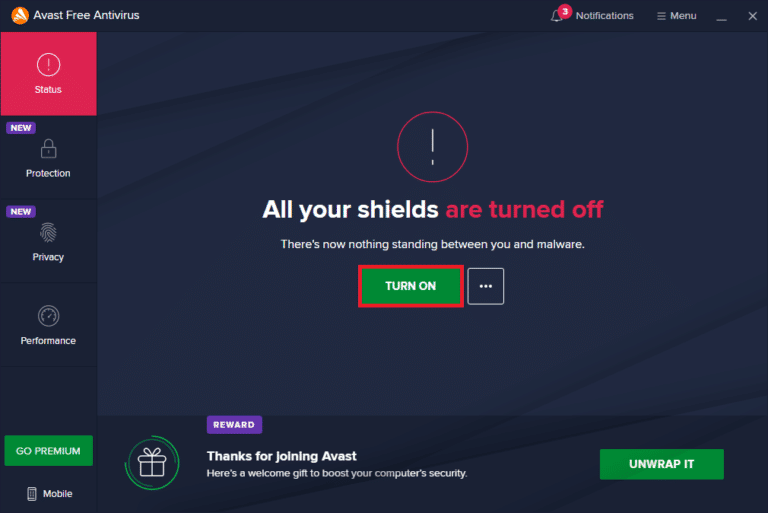
Metoda 2: Ștergeți fișierele temporare
Fișierele temporare sunt utile pentru un joc și chiar pentru Windows, deoarece sunt stocate pentru a prelua informațiile mai rapid data viitoare când lansați aceeași acțiune. Cu toate acestea, dacă aceste fișiere temporare sunt corupte, pot apărea probleme precum Forza horizon 3, nepornirea.
1. Apăsați simultan tasta Windows + I pentru a deschide Setări.
2. Faceți clic pe System .
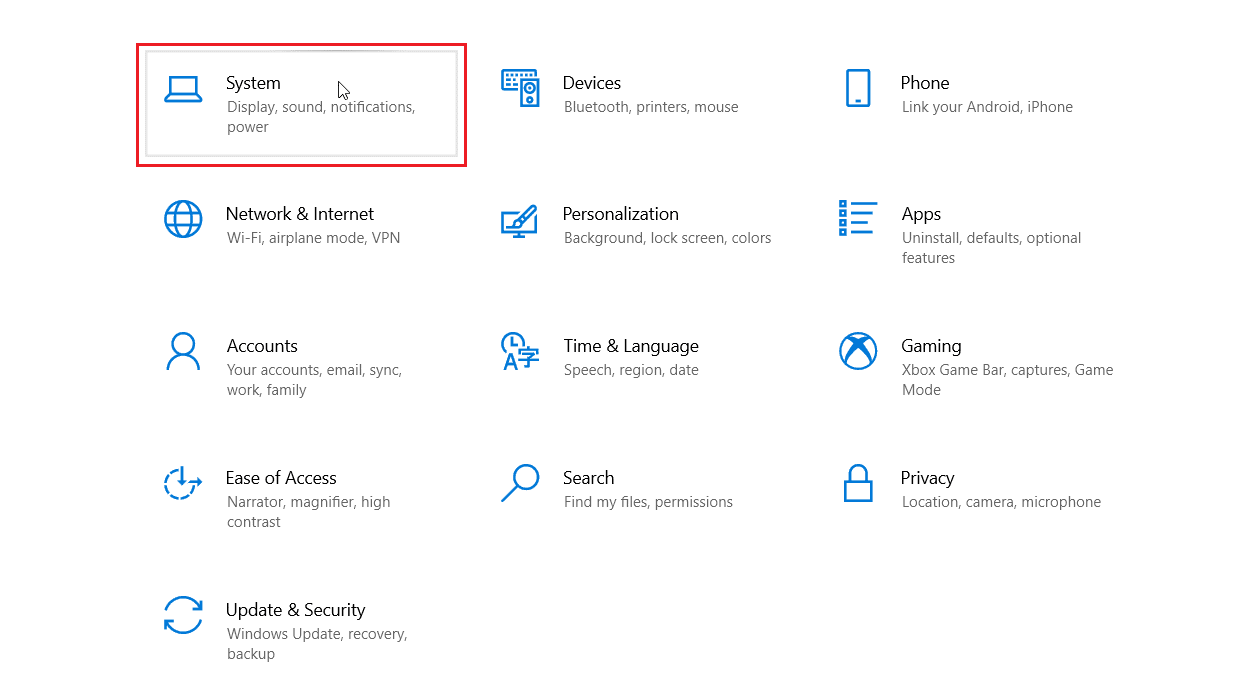
3. În panoul din stânga, faceți clic pe Stocare.
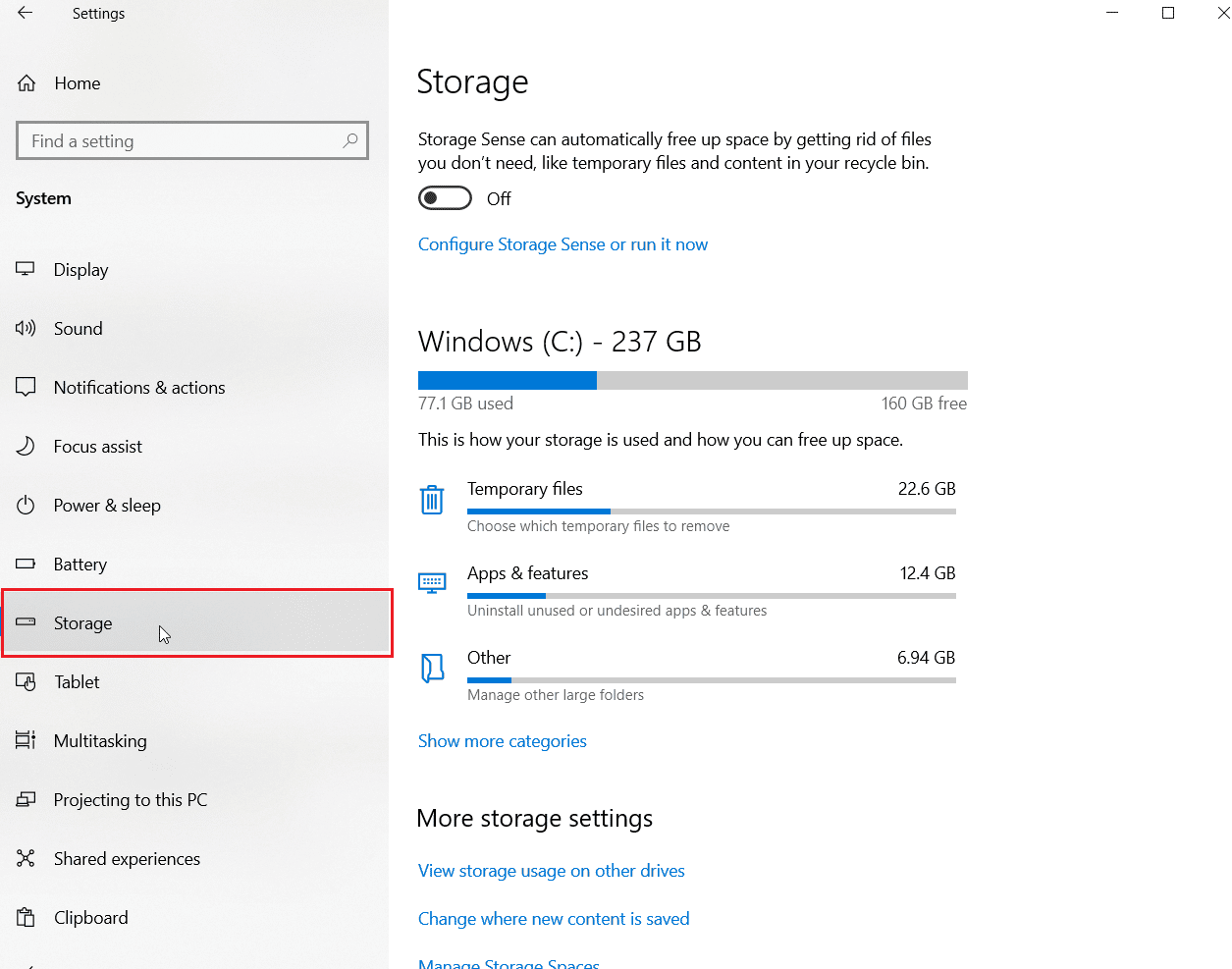
4. Apoi, faceți clic pe fișierele temporare prezente sub Utilizarea stocării .
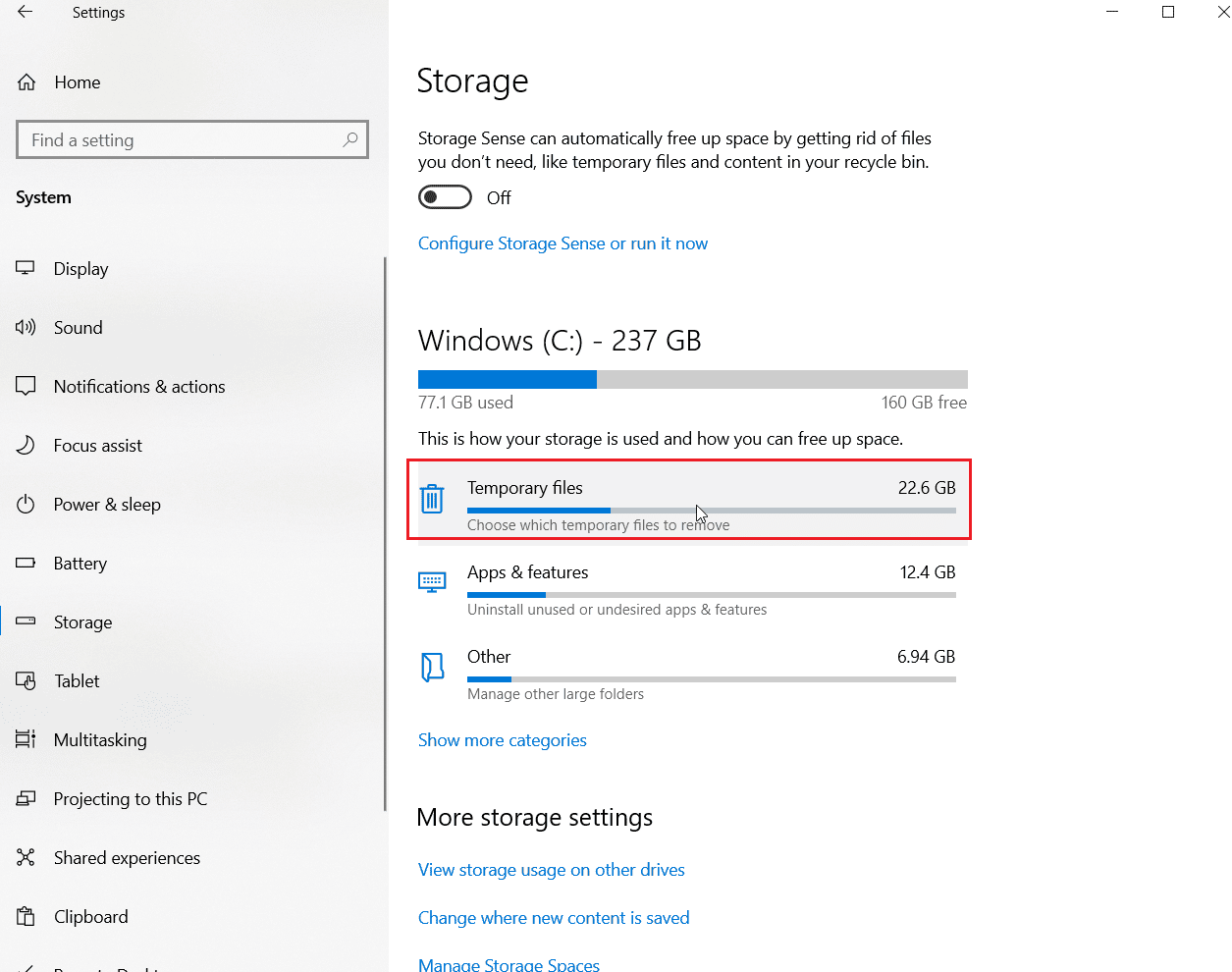
Notă: Sunt necesare câteva minute de așteptare, deoarece stocarea temporară este scanată de Windows.
5. Acum, în meniul Fișiere temporare , faceți clic pe casetele de selectare numite Fișiere temporare , Fișiere temporare de internet și, în sfârșit, Fișiere de optimizare a livrării .
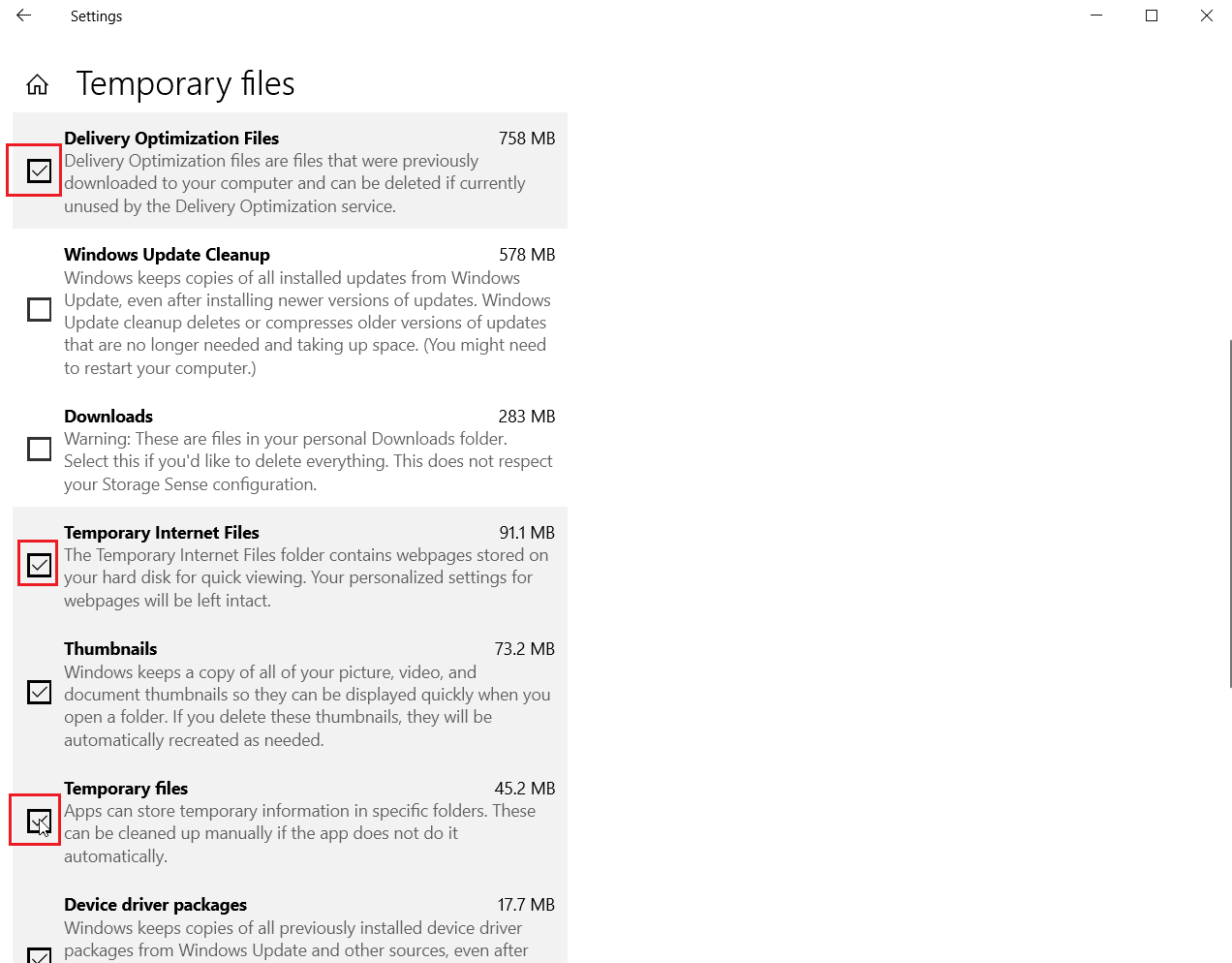
6. În cele din urmă, faceți clic pe butonul Eliminare fișiere pentru a șterge opțiunile selectate.
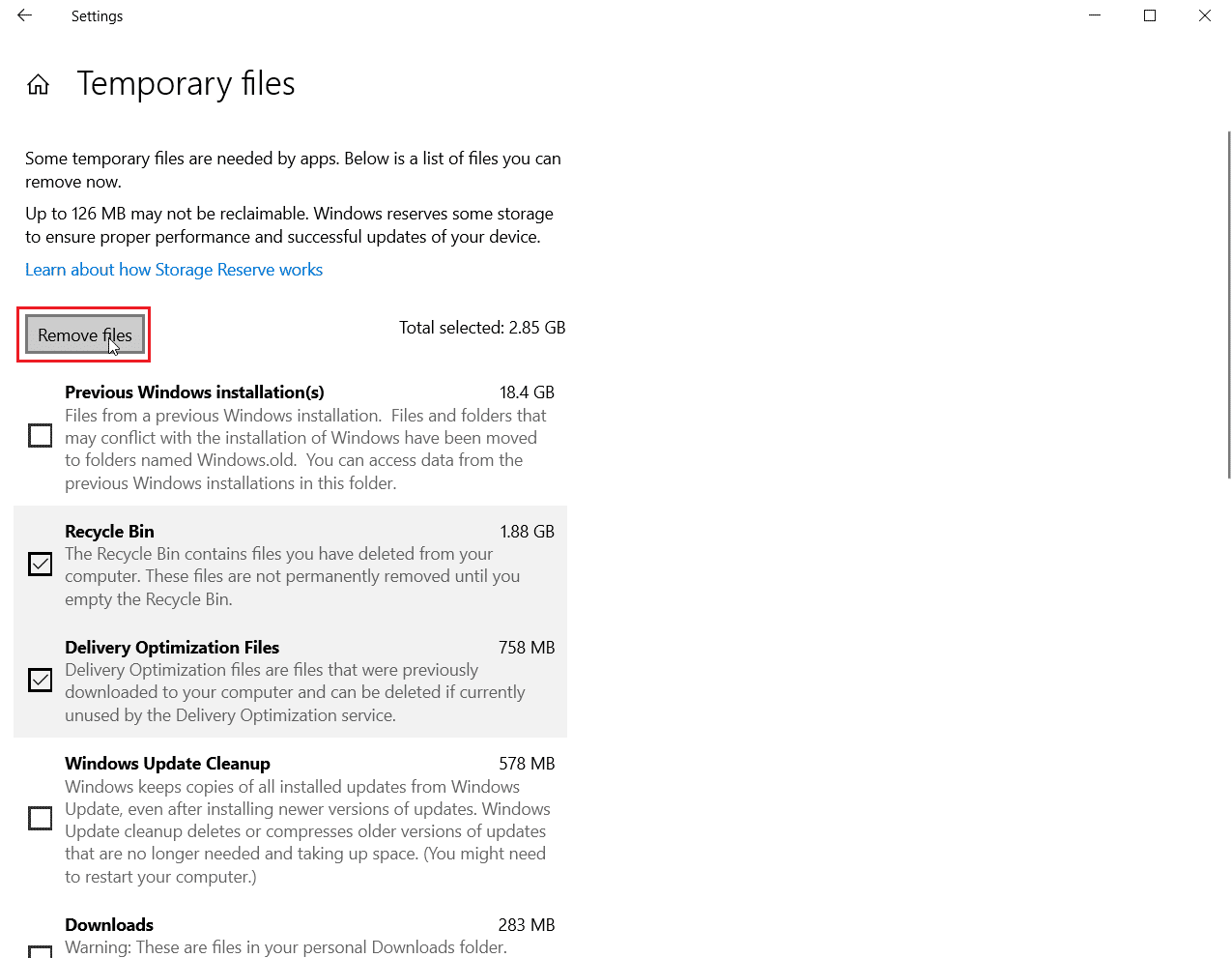
Citiți și: Remediați blocarea Forza Horizon 5 în Windows 10

Metoda 3: Dezactivați microfonul
Nepornirea Forza horizon 3 poate fi cauzată și de probleme cu microfonul. Urmați pașii de mai jos pentru a dezactiva microfonul din setări:
1. Accesați meniul Setări apăsând simultan tastele Windows + I.
2. Faceți clic pe Setare confidențialitate .
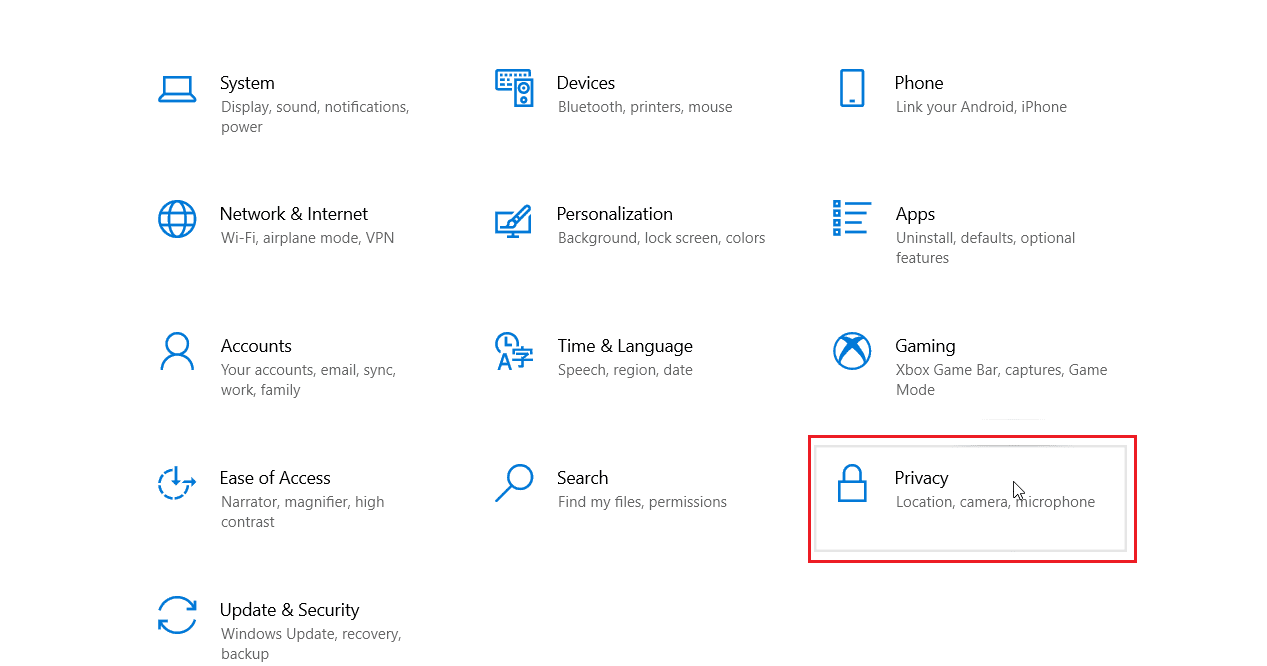
3. Navigați la fila Microfon din partea stângă și apoi dezactivați comutatorul pentru Forza Horizon 3 sub Alegeți ce aplicații Microsoft Store vă pot accesa microfonul .
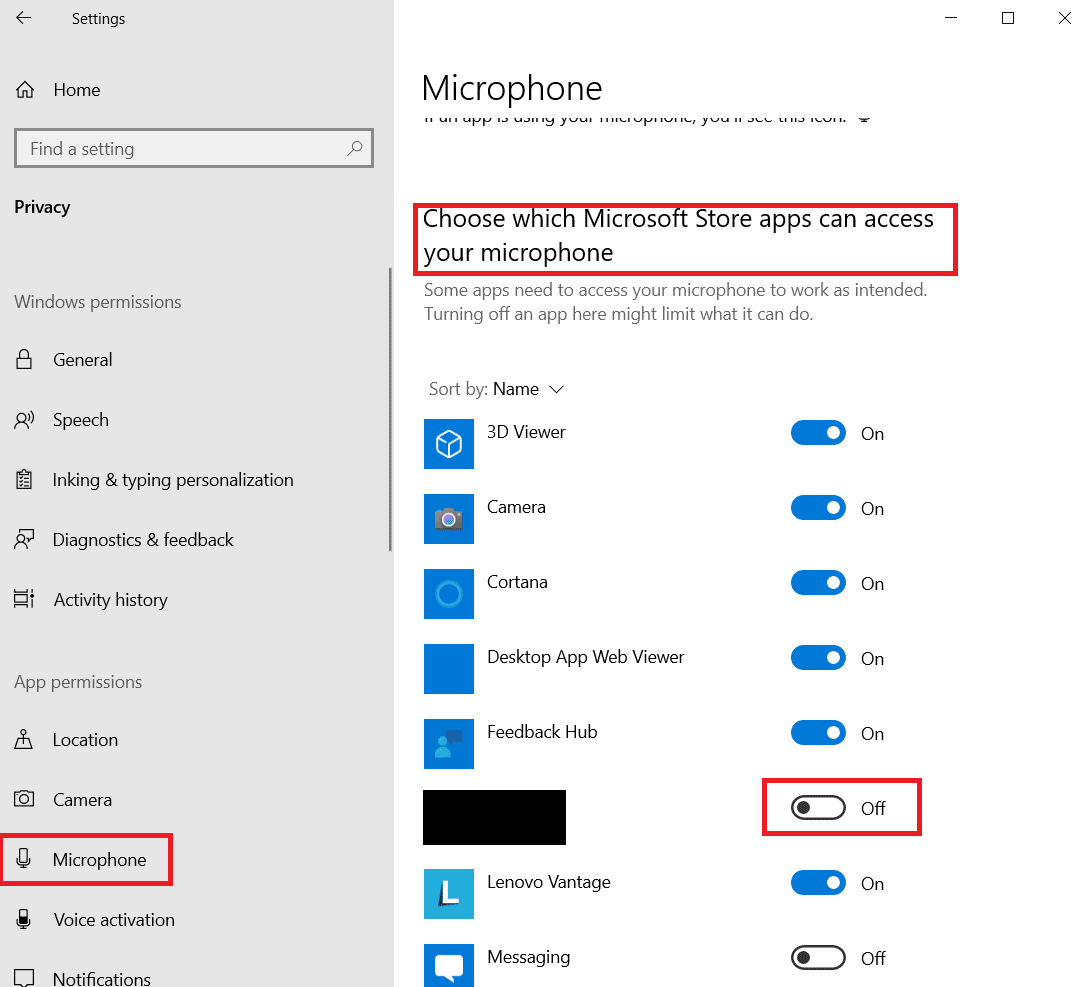
Metoda 4: Activați Serviciul de actualizare Windows
Dacă ați dezactivat microfonul, dar nu puteți remedia problema, vă rugăm să vă asigurați că serviciul Windows Update rulează. Pentru a face asta
1. Lansați dialogul Run apăsând simultan tastele Windows + R.
2. Tastați services.msc și apăsați tasta Enter pentru a deschide fereastra Servicii .
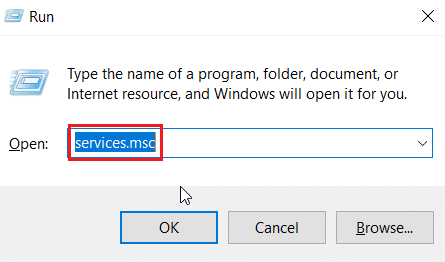
3. Localizați serviciul Windows Update și faceți dublu clic pe el.
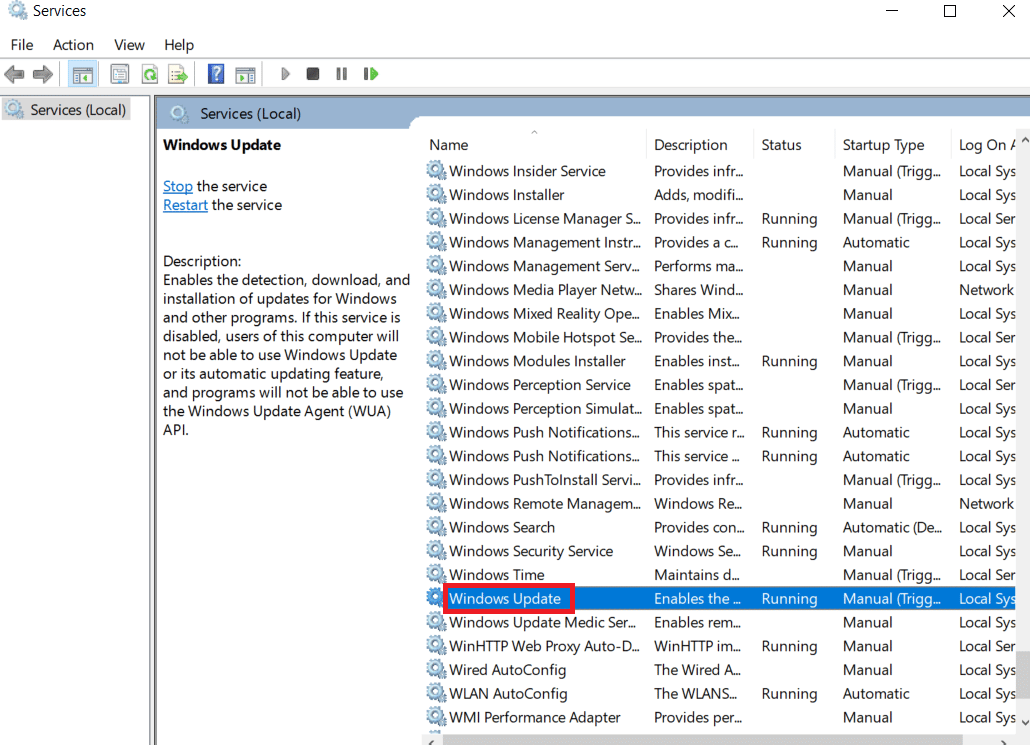
4. Faceți clic pe meniul derulant Tip de pornire: la Automat .
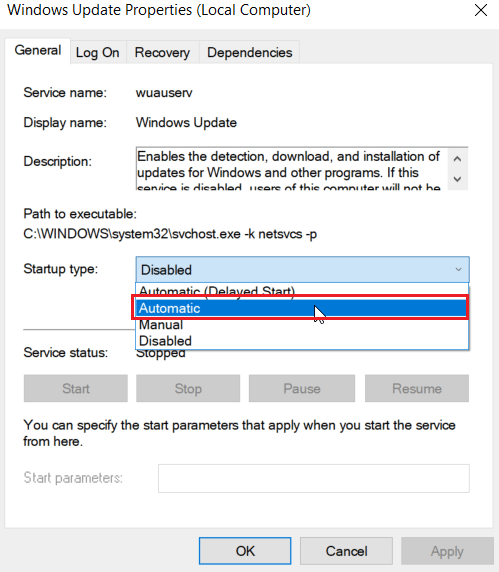
5. Acum, verificați dacă starea serviciului este Running, dacă este Stopped faceți clic pe butonul Start prezent sub Service status .
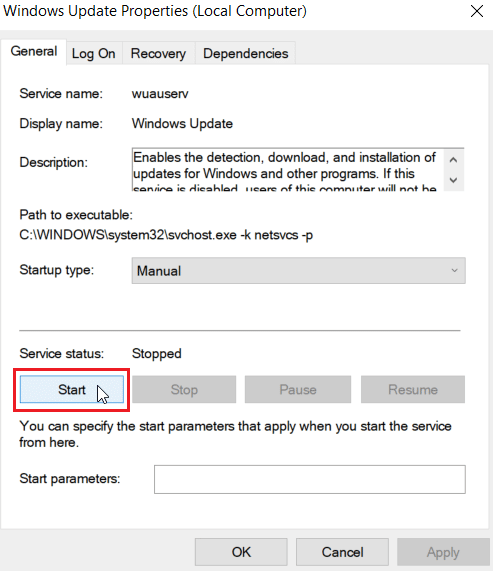
6. În cele din urmă, faceți clic pe Aplicare și apoi pe OK .
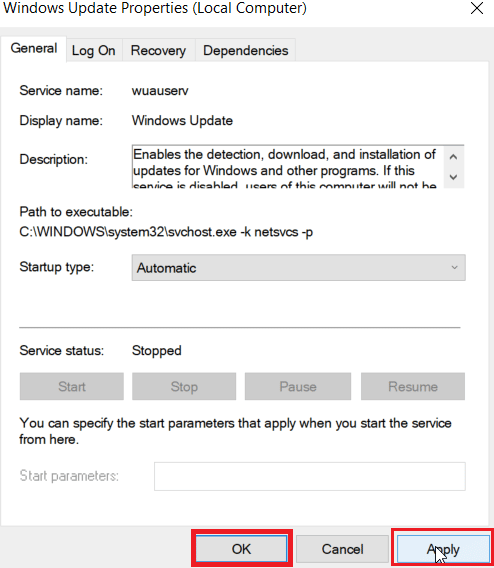
Citiți și: Remediați eroarea Forza Horizon FH5 0x803FB107
Metoda 5: Închideți procesul NAHIMIC Sound Software
Utilizatorii care au software-ul de sunet NAHIMIC au raportat că încheierea procesului pentru software-ul de sunet NAHIMIC a remediat problema de nepornire a lui Forza horizon 3. Urmați pașii de mai jos pentru a încheia procesul:
1. Apăsați simultan tastele Ctrl + Shift + Esc pentru a deschide Task Manager .
2. Găsiți procesul software Nahimic Audio sau unul cu un nume similar și faceți clic pe el. În cele din urmă, faceți clic pe butonul Terminați sarcina .
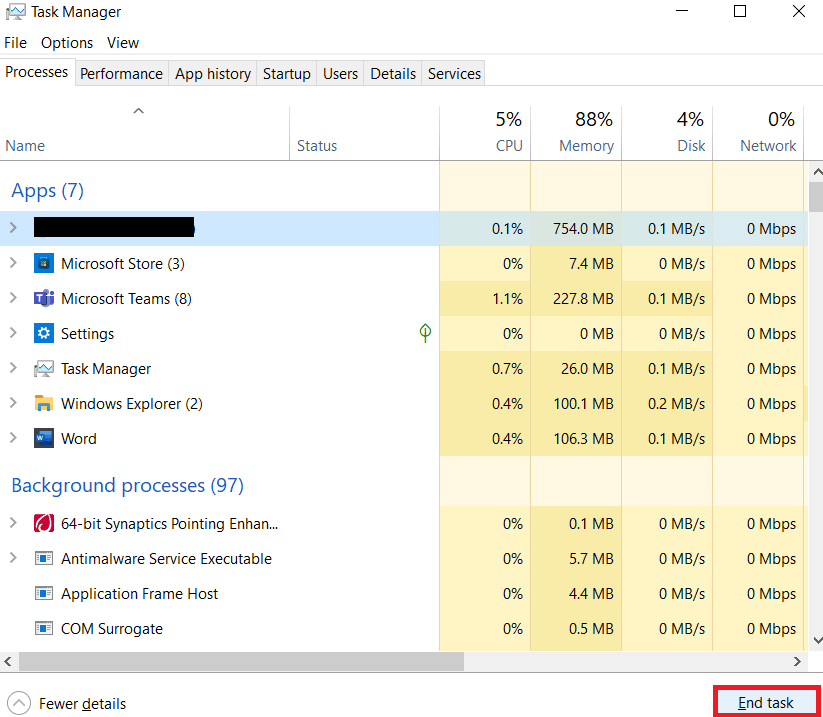
Metoda 6: Conectați-vă la Contul Microsoft
Dacă v-ați conectat la Windows folosind un cont local (cont offline), atunci pot apărea probleme cu lansarea Forza Horizon 3. Motivul este că, dacă nu v-ați conectat la un cont Microsoft online, magazinul Microsoft nu poate obține date. Deoarece Forza Horizon 3 nu funcționează corect dacă Microsoft Store nu este conectat cu contul dvs. Microsoft online, acest lucru poate cauza probleme la lansarea jocului, ceea ce poate cauza probleme de pornire a Forza Horizon 3.
1. Apăsați simultan tastele Windows + I pentru a lansa meniul Setări .
2. Faceți clic pe Conturi .
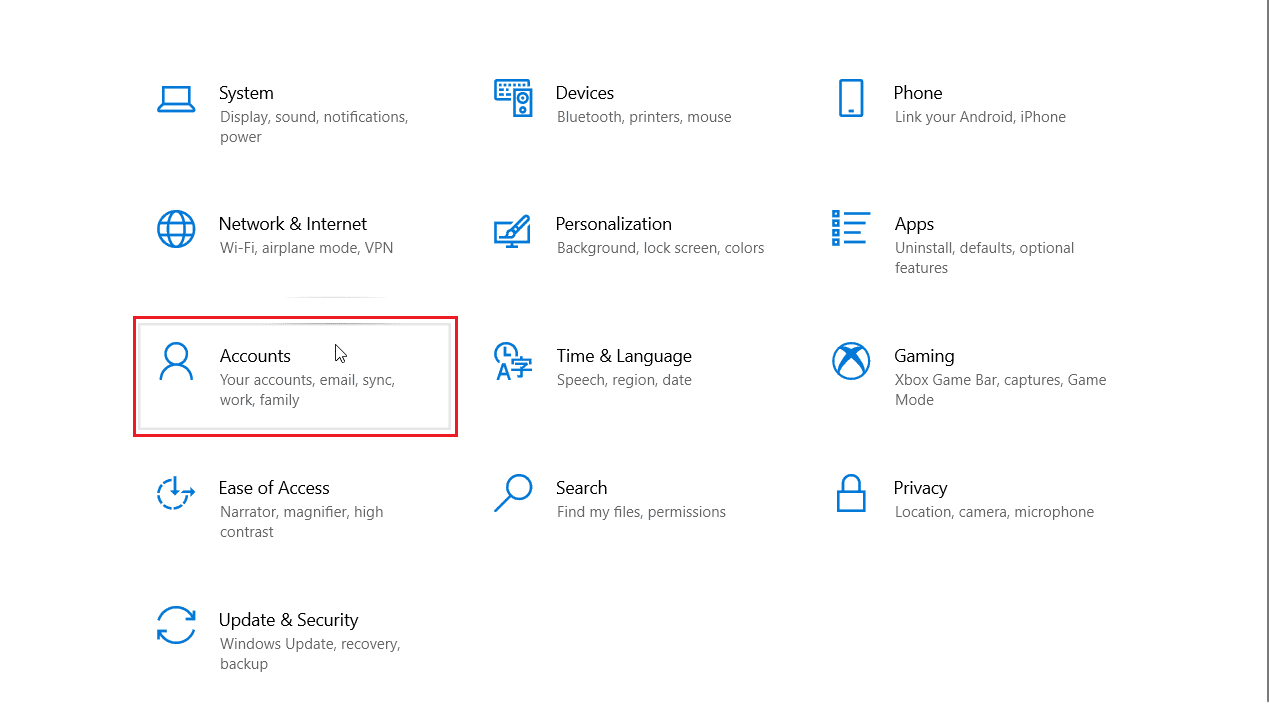
3. Apoi, selectați fila E- mail și conturi și faceți clic pe Adăugați un cont Microsoft în partea dreaptă.
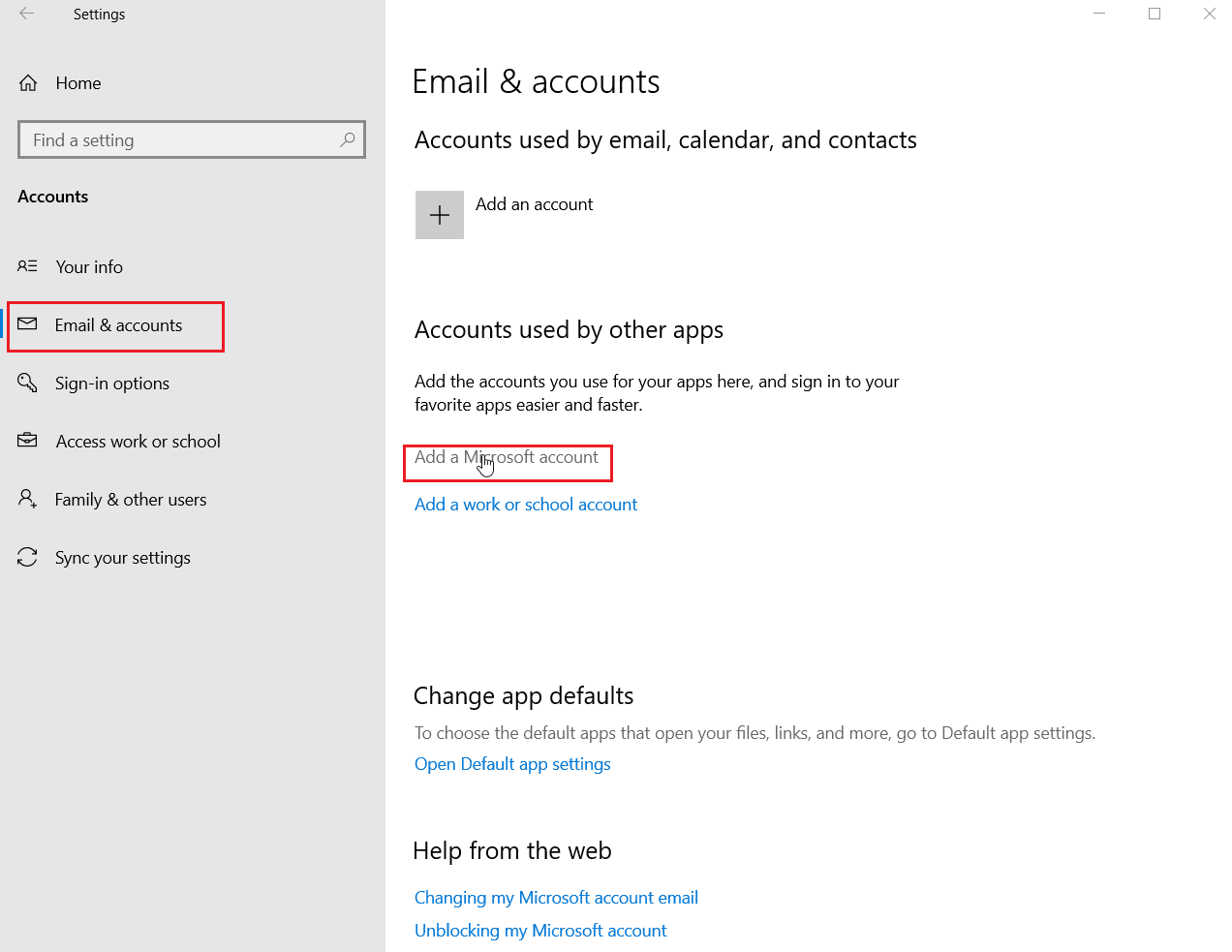
4. După ce vă conectați la contul dvs., reporniți computerul și verificați dacă problema se rezolvă.
Citiți și: Remediați eroarea Microsoft Store 0x80073D12 în Windows 10
Metoda 7: Utilizați placa grafică dedicată
Chiar dacă aveți un laptop sau un computer cu cerințe minime sau recomandate, grafica integrată nu poate ajuta la rularea jocului la fel de eficient ca și cele dedicate. Grafica integrată este utilizată cu scopul exclusiv de a accesa fișiere video și editare video ușoară și alte sarcini mai puțin intensive. Deci, pentru a juca jocuri solicitante precum Forza Horizon ai nevoie de o placă grafică dedicată. Astfel, selectați GPU NVIDIA din panoul de control pentru a remedia această problemă.
1. Lansați Panoul de control NVIDIA din meniul Start sau pictograma de comandă rapidă de pe desktop.
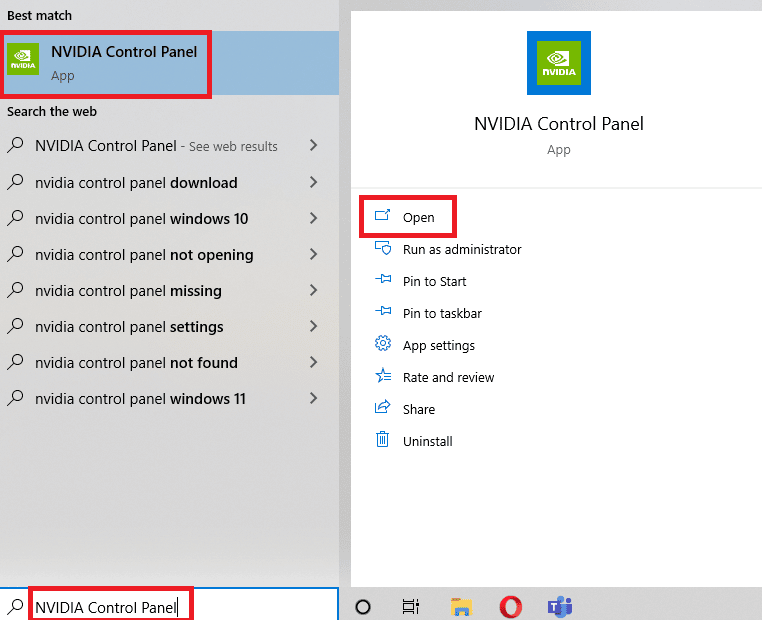
2. În fereastra Panoului de control NVIDIA, selectați opțiunea Configurare Surround, PhysX din secțiunea Setări 3D din panoul din stânga.
3. În panoul din dreapta, faceți clic pe meniul derulant Procesor din secțiunea Setări PhysX . Apoi, selectați GPU-ul destinat din meniul contextual.
4. Odată modificat, faceți clic pe Aplicare pentru a salva modificarea făcută. În cele din urmă, verificați dacă problema cu care vă confruntați este rezolvată.
Metoda 8: Resetați Forza Horizon 3
Încercați să resetați jocul la setările implicite pentru a vedea dacă eroarea Forza horizon 3 care nu lansează se rezolvă. Urmați pașii de mai jos:
1. Apăsați simultan Windows + I pentru a lansa meniul Setări .
2. Faceți clic pe Aplicații .
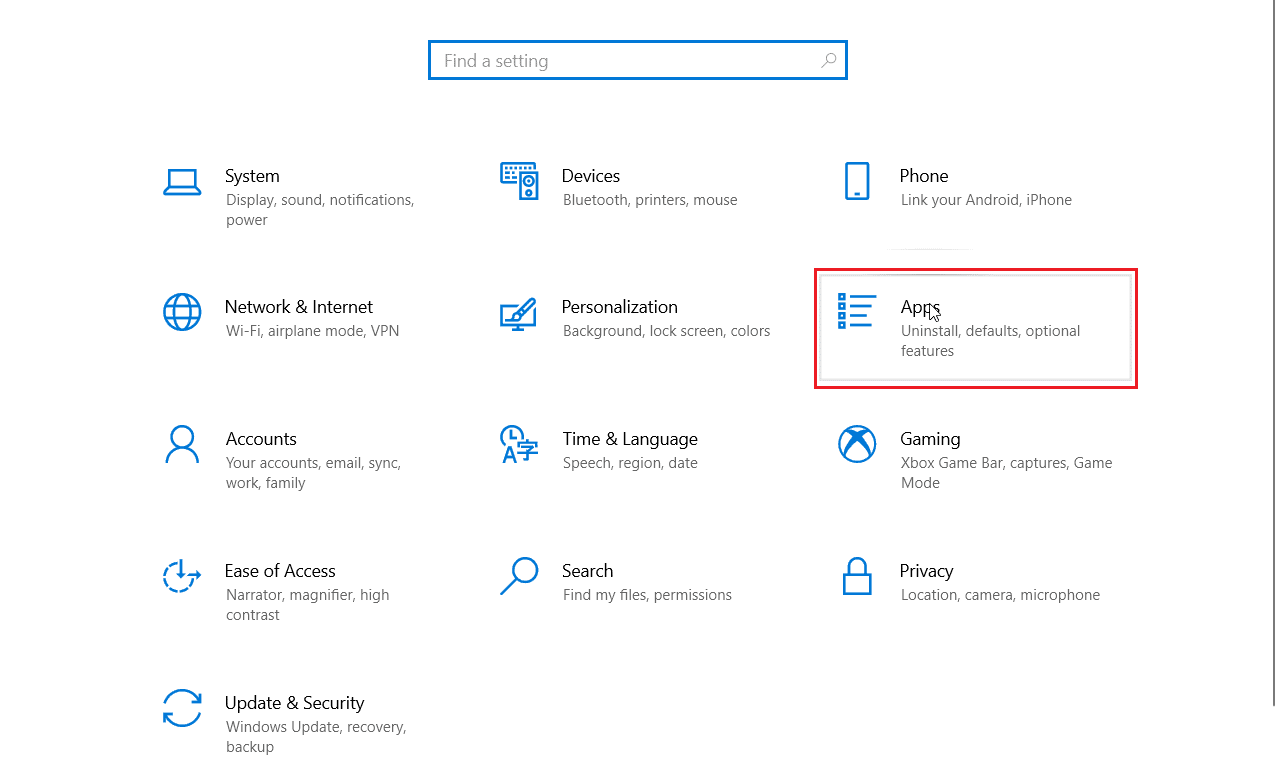
3. Apoi, faceți clic pe Forza horizon 3 și selectați Opțiuni avansate.
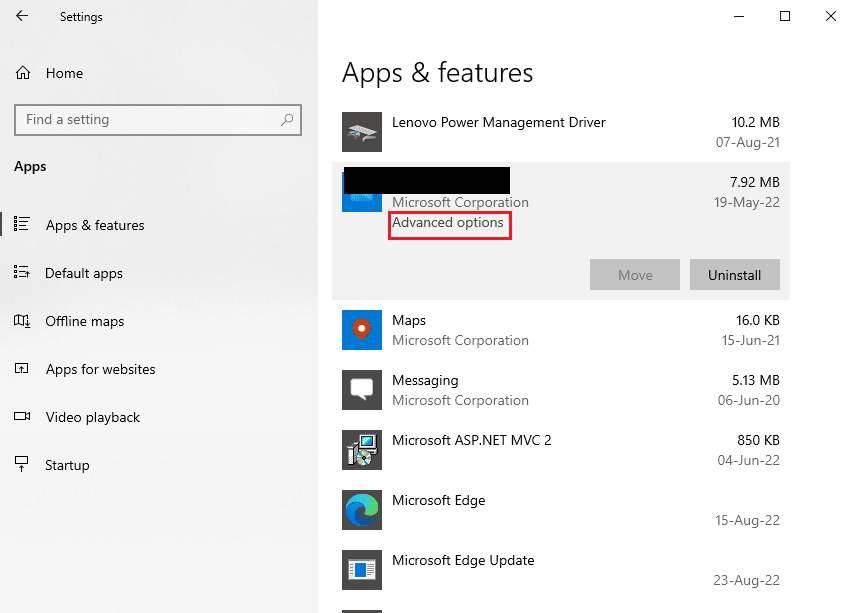
4. În cele din urmă, faceți clic pe Resetare din secțiunea Resetare .
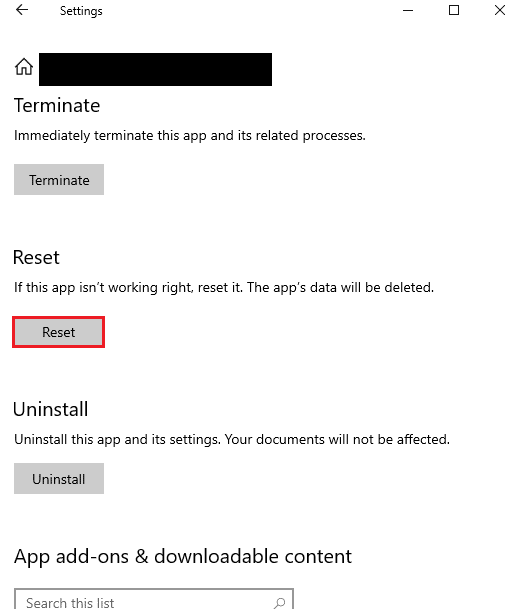
5. Confirmați solicitarea făcând clic din nou pe Resetare .
Citiți și: Remediați Forza Horizon 5 blocat pe ecranul de încărcare
Metoda 9. Dezactivați Conturile de utilizator Microsoft
Jucătorii au raportat, de asemenea, că au rezolvat problema prin dezactivarea tuturor conturilor de utilizator. Dacă există acreditări de conectare a utilizatorului corupte, aceasta poate fi proastă și poate cauza probleme cu Microsoft Store, care poate provoca o eroare cu jocul în sine. Soluția este să dezactivați toate conturile de utilizator dacă nu puteți identifica contul de utilizator corupt.
1. Apăsați tasta Windows + R pentru a lansa comanda Run.
2. Tastați CMD și apăsați Ctrl + Shift + Enter pentru a deschide promptul de comandă .
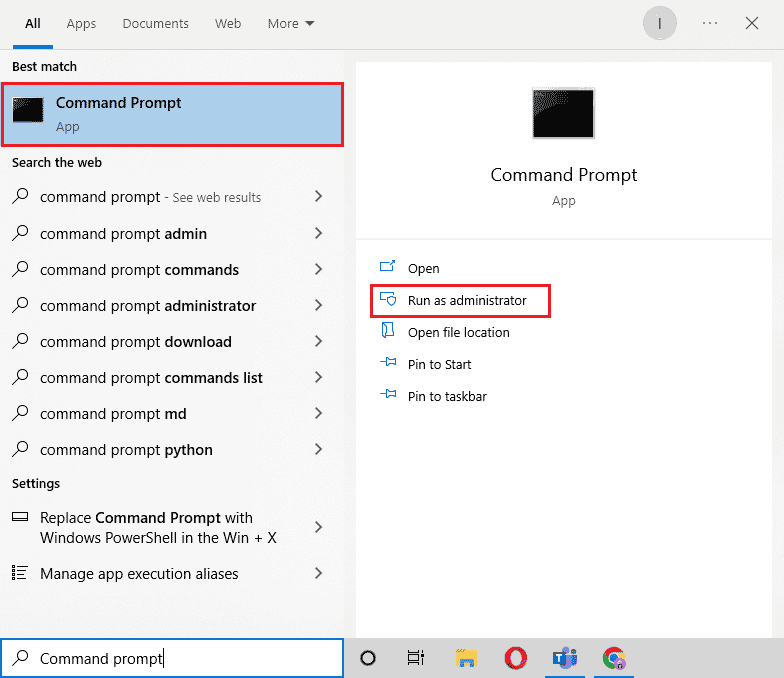
3. Mai jos este dată comanda pentru dezactivarea contului de utilizator. Introduceți comanda urmată de numele de utilizator al contului dvs. și apăsați tasta Enter .
net user <nume utilizator> /activ:nr
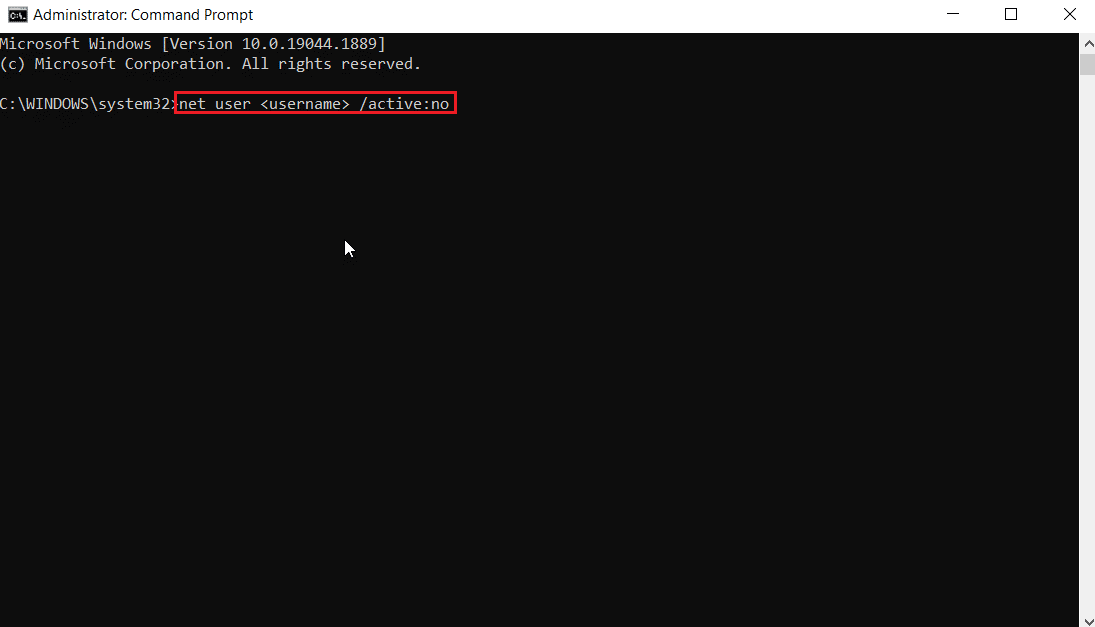
4. Verificați dacă eroarea Forza horizon 3 care nu pornește a dispărut, puteți reactiva conturile de utilizator introducând următoarea comandă cu da la sfârșit.
net user <nume utilizator> /activ:da
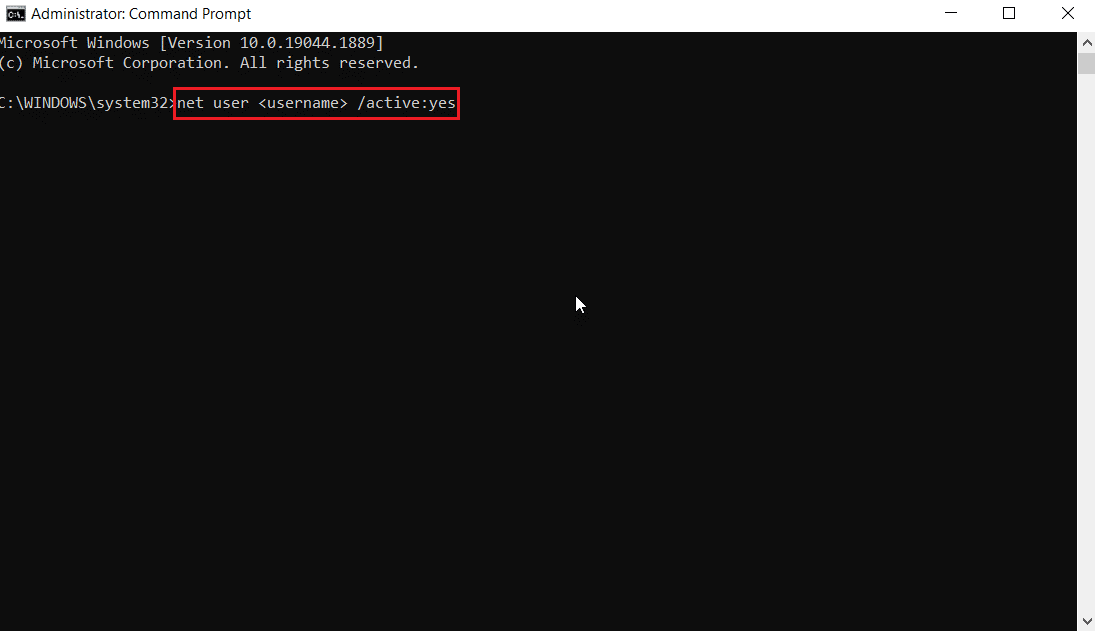
Metoda 10: Resetați Microsoft Store Cache
Încercați să resetați memoria cache a magazinului Windows pentru a vedea dacă rezolvă eroarea. Cele mai multe probleme legate de magazinul Windows pot fi rezolvate printr-o simplă resetare a magazinului Windows.
1. Lansați caseta de dialog Run .
2. Tastați wsreset.exe și apăsați tasta Enter pentru a șterge datele cache din Microsoft Store .
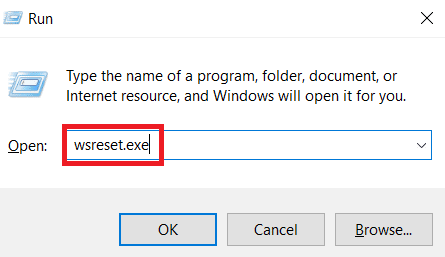
Aceasta va reseta automat memoria cache a Microsoft Store și va lansa Microsoft Store.
Metoda 11: Instalați .NET Framework
Eroarea de nelansare Forza Horizon se poate datora faptului că Microsoft.NET Framework nu este instalat sau este corupt, vă sugerăm să urmați linkul nostru despre Cum se instalează Microsoft .NET Framework 3.5 pentru a vă face o idee despre descărcarea Microsoft .NET Framework și instalarea lui. .
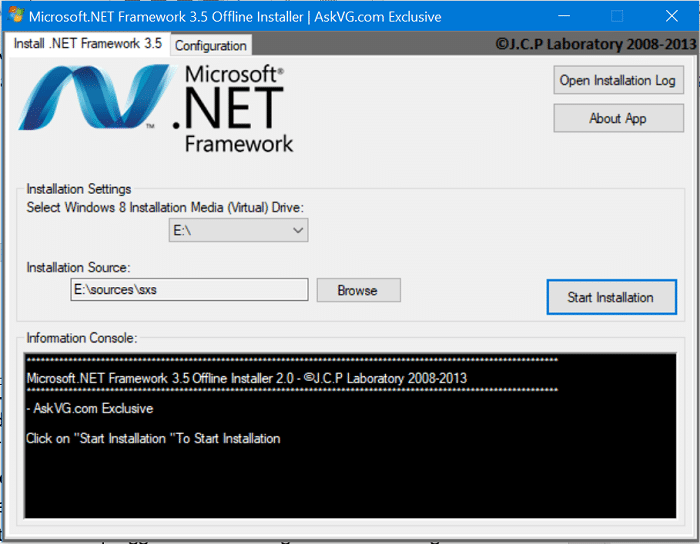
Citiți și: Remediați eroarea 0x80240017 de instalare redistribuibilă Microsoft Visual C++ 2015
Metoda 12: Reinstalați Forza Horizon 3
Dacă niciuna dintre metode nu te-a ajutat, atunci încearcă să reinstalezi jocul dacă este posibil. Toate setările și configurația de configurare vor fi reîmprospătate când le reinstalați și, prin urmare, există mai multe șanse să obțineți o remediere pentru problema de nepornire a Forza Horizon 3.
1. Apăsați simultan tastele Windows + I pentru a lansa Setările Windows .
2. Acum, faceți clic pe Setare aplicații .
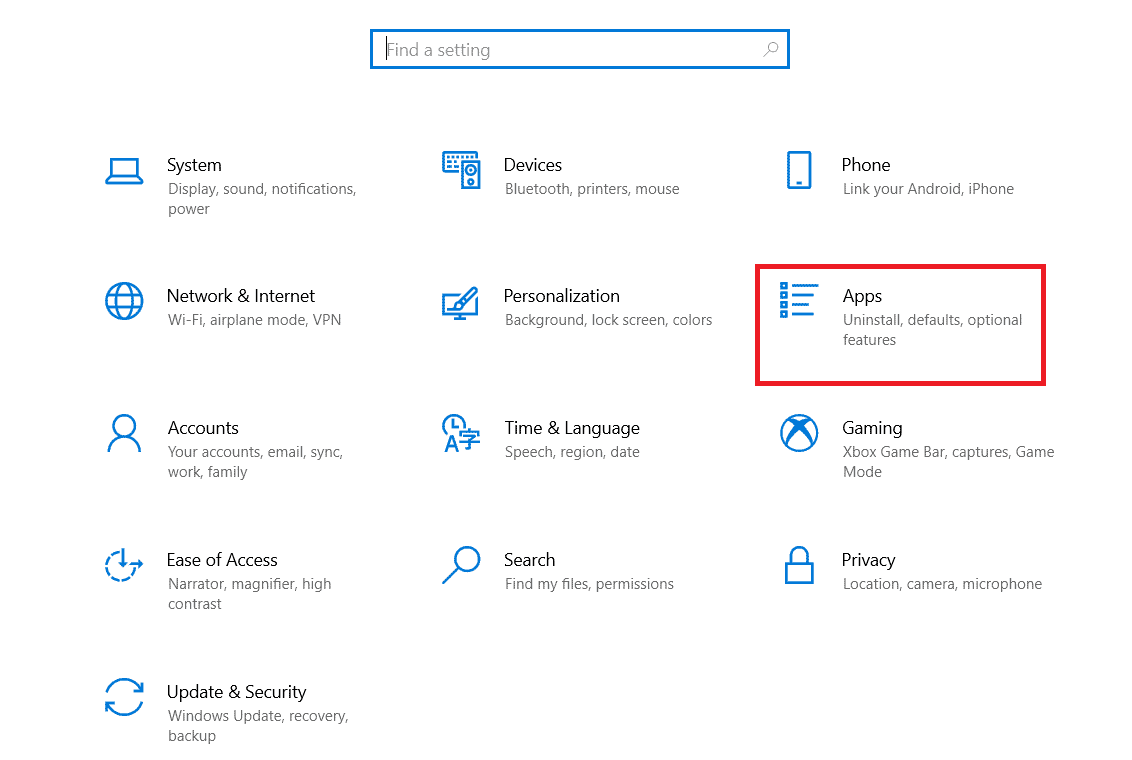
3. Acum, localizați și faceți clic pe jocul Forza Horizon 3 și selectați opțiunea Dezinstalare .
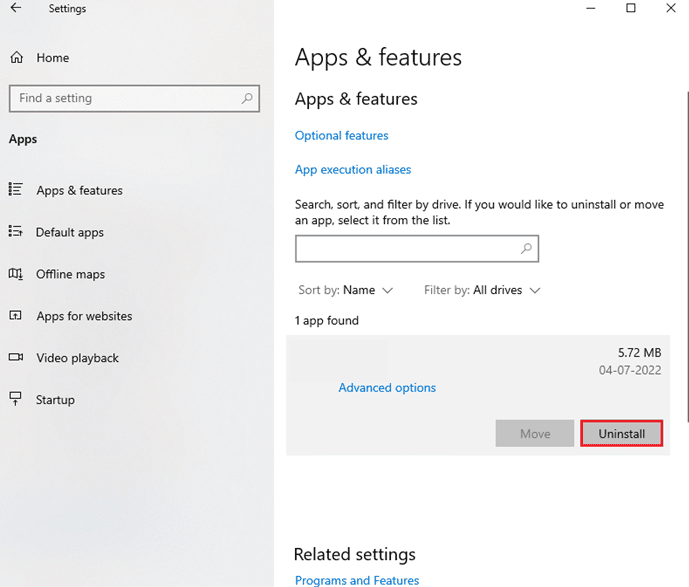
4. Acum, confirmați solicitarea dacă există și reporniți computerul după ce ați dezinstalat Forza Horizon 3.
5. Apoi, descărcați jocul din nou din Microsoft Store.
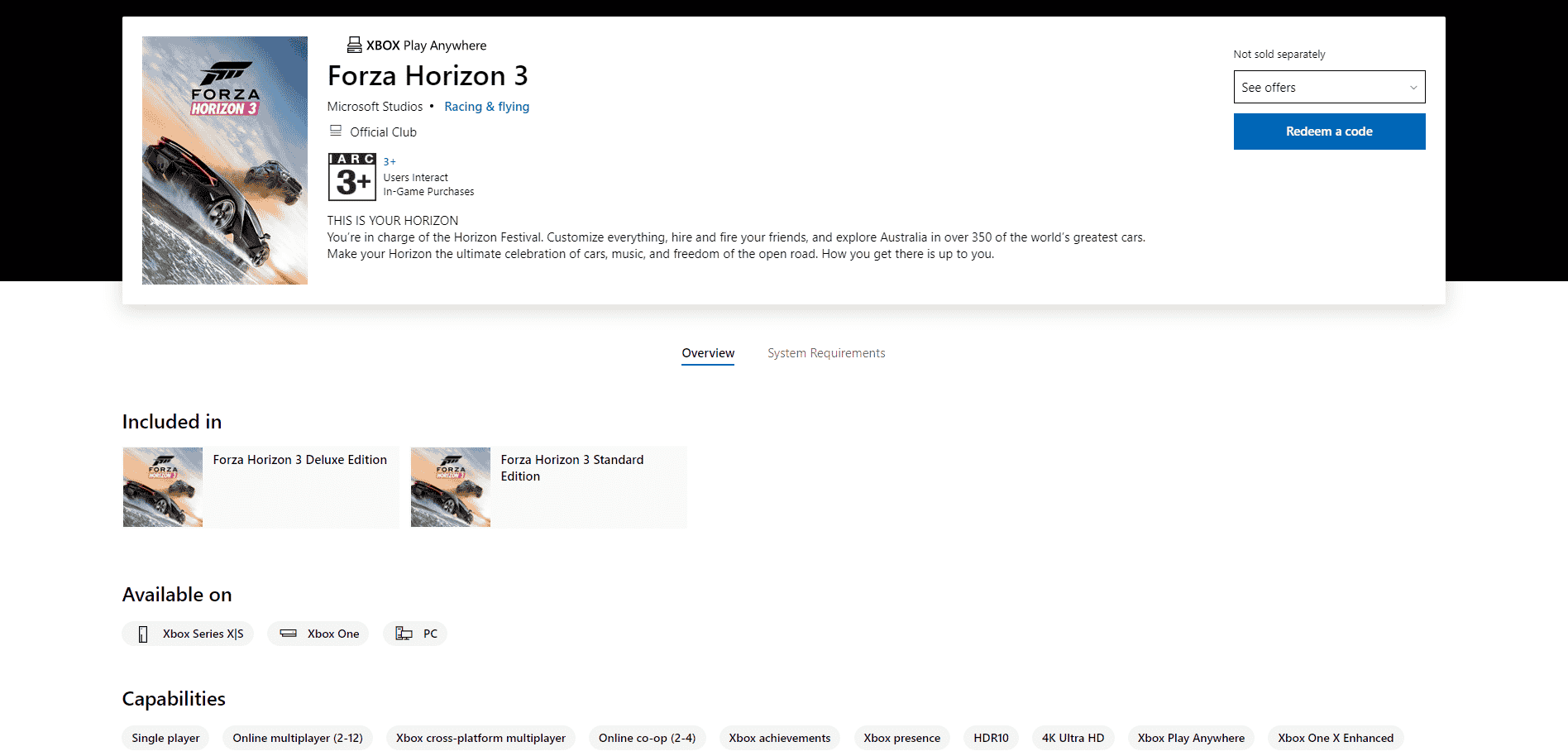
În cele din urmă, ați reinstalat Forza Horizon 3 pe computer. Ar fi rezolvat toate problemele asociate cu aplicația.
Recomandat:
- Remediați o eroare neașteptată a apărut Recuperarea sistemului de operare Chrome
- Remediați eroarea 0x80070032 Forza Horizon 5 în Windows 10
- Remediați Forza Horizon 4 FH001 în Windows 10
- Remediați Forza Horizon 4 care nu se lansează în Windows 10
Sperăm că ghidul de mai sus despre Forza Horizon 3 care nu pornește a fost util și că ați reușit să vă remediați problema. Lăsați un comentariu mai jos dacă aveți sugestii sau întrebări despre articol.
